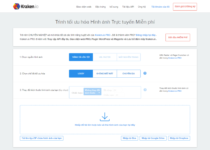Cách cài đặt giao diện cho website WordPress
Giao diện WordPress là gì?
Một trong những yếu tố giúp WordPress trở thành một nền tảng CMS phổ biến nhất chính là kho giao diện đồ sộ và dễ dàng thay đổi. Giao diện chính là bộ mặt của website, tương tác trực tiếp với người dùng, nên nó rất quan trọng.
WordPress có kho giao diện miễn phí đồ sộ, đủ mọi lĩnh vực. Bên cạnh đó, các giao diện chuyên nghiệp cũng rất phong phú, được bán với giá khá rẻ, hoặc bạn cũng có thể tự thiết kế hoặc thuê dịch vụ thiết kế giao diện WordPress cho riêng mình. Trong bài viết này, chúng ta sẽ cùng tìm hiểu cách cài đặt giao diện cho website WordPress căn bản.
Cách cài đặt giao diện cho website WordPress
Mỗi giao diện trong WordPress đều có cách cài đặt như nhau. Nhưng mỗi giao diện khi sử dụng lại có cách thiết lập khác nhau hoàn toàn. Trong bài viết này, mình sẽ sử dụng giao diện Accesspress Mag để làm demo hướng dẫn các bạn cài đặt và thiết lập một theme WordPress. Lưu ý bạn cần tạo trước một số nội dung để giao diện cài đặt trực quan sinh động hơn.
Đầu tiên, bạn vào menu Giao diện, nhấn Thêm mới.
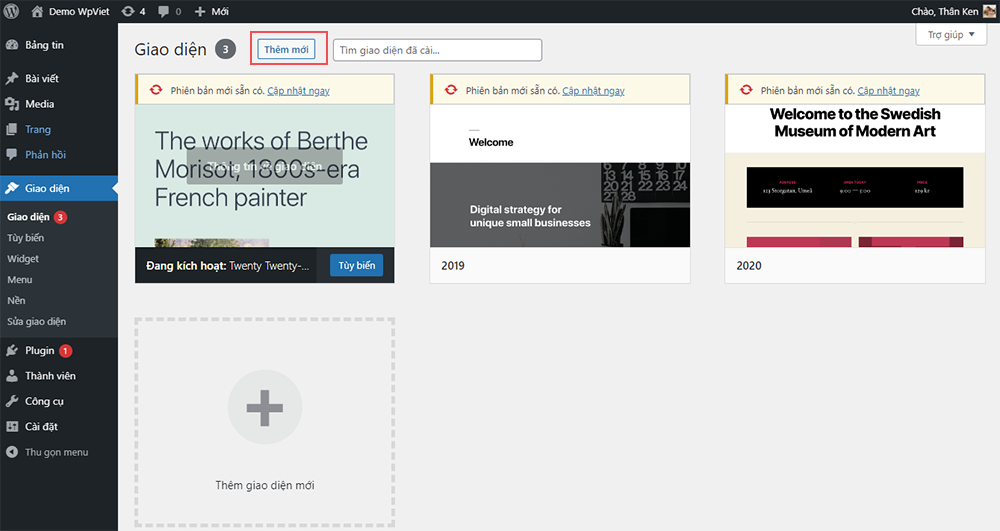
Đây là kho theme WordPress miễn phí đồ sộ, bạn có thể tìm kiếm một giao diện phù hợp để cài đặt. Mình sẽ tìm kiếm giao diện Accesspress Mag để cài đặt. Khi nhập tên giao diện vào ô tìm kiếm, giao diện mình cần sẽ xuất hiện. Khi đưa chuột vào giao diện, bạn có thể nhấn nút Xem thử để xem trước giao diện, hoặc nhấn nút Cài đặt để cài đặt ngay giao diện này.
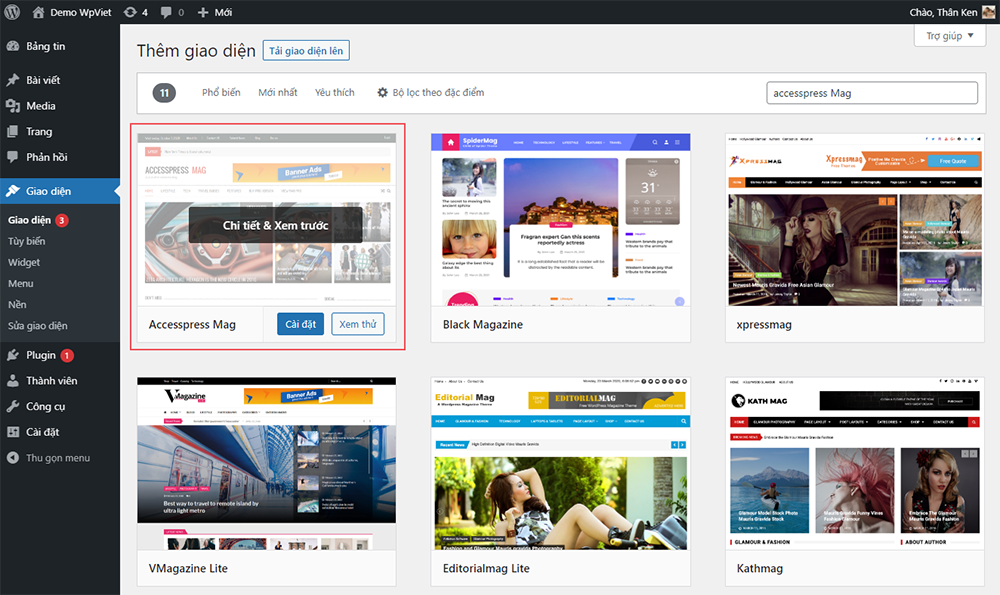
Sau khi cài đặt xong nhớ nhấn nút Kích hoạt để giao diện hoạt động. Đưa chuột vào giao diện vừa cài đặt và nhấn nút Tuỳ biến.
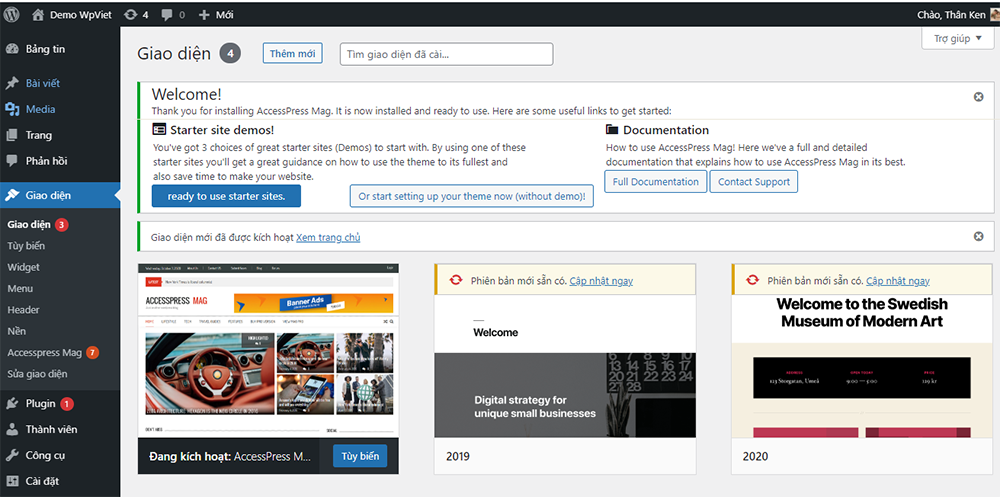
Giao diện Accesspress Mag cho phép chúng ta Import bản Demo có sẵn, để giảm bớt các bước thiết lập của nó. Để Import bản demo, trước tiên bạn cần cài đặt plugin Access Demo Importer. Nhấn nút Install and Active để cài đặt nó.
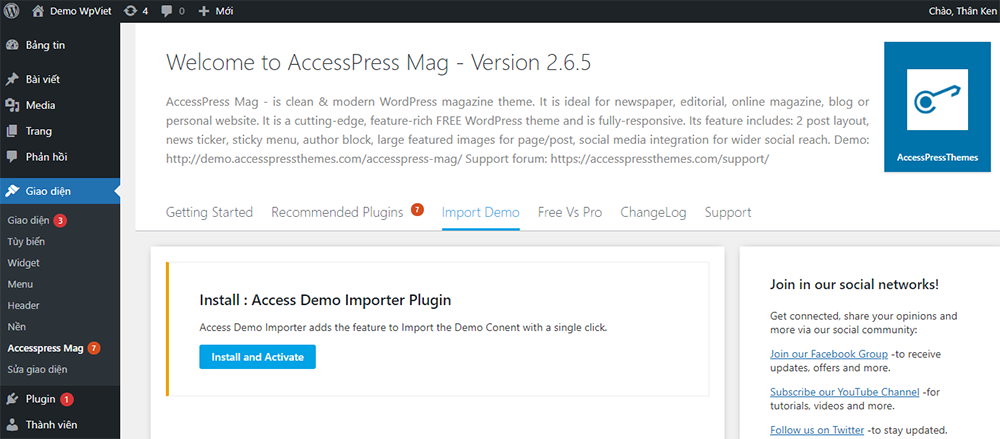
Sau khi plugin được kích hoạt, bạn sẽ thấy một bản demo có sẵn. Nếu bạn mua giao diện Accesspress Mag, sẽ có nhiều bản demo hơn cho chúng ta lựa chọn. Bạn đưa chuột vào bản demo, nhấn Preview nếu muốn xem trước hoặc nhấn Import.

Giao diện này cũng cần cài đặt một số plugin hỗ trợ. Chúng ta sẽ tìm hiểu kỹ về plugin WordPress trong bài sau. Bây giờ, cứ nhấn nút Install Now hàng loạt để nó cài các plugin cần thiết đã. Sau khi cài xong thì nhấn Next Step.
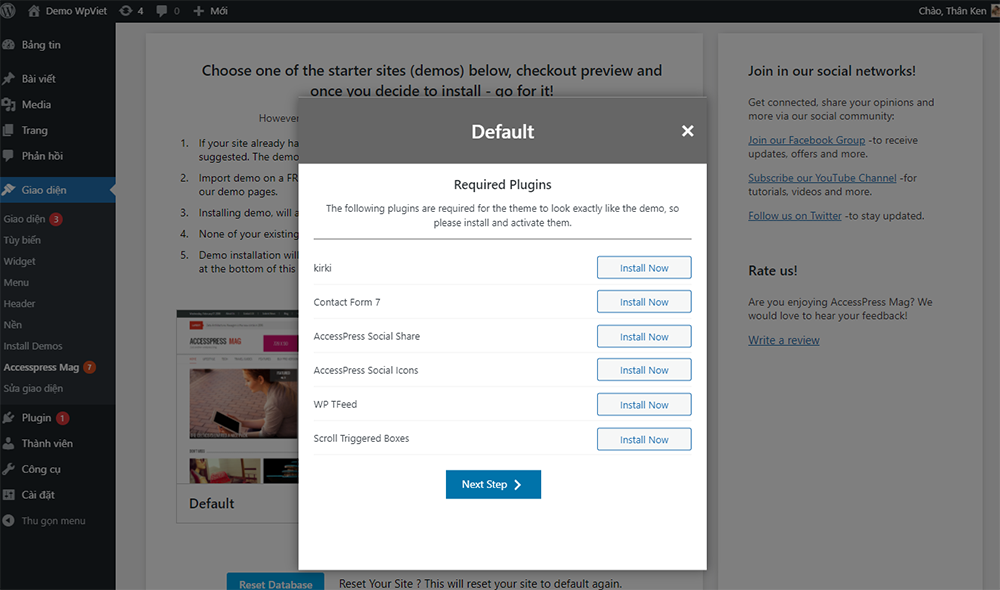
Bước tiếp theo, chọn hết nội dung đề Import và nhấn Start Inporting.
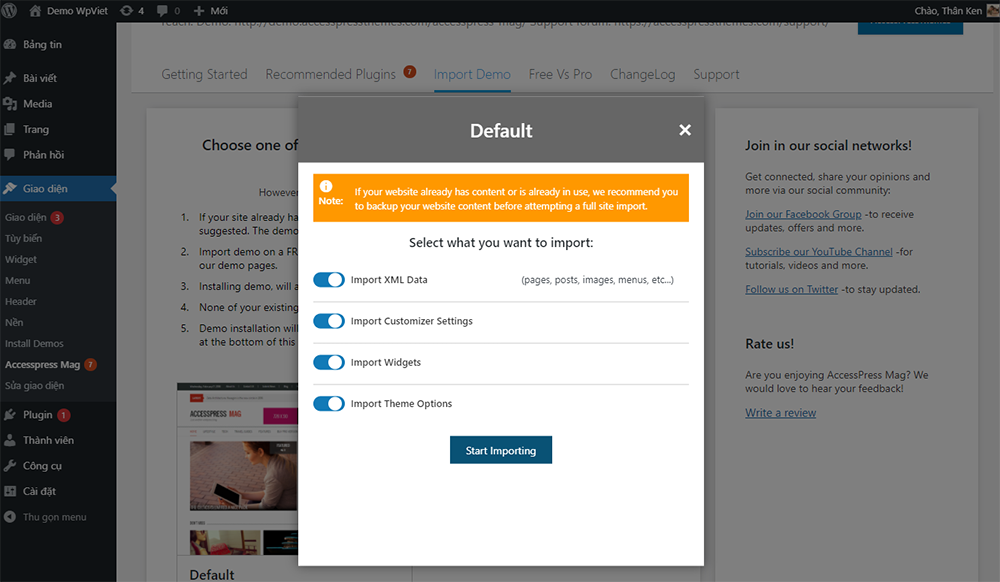
Chờ một lúc để theme WordPress thực hiện nhập dữ liệu. Khi thành công bạn sẽ được thông báo như bên dưới, nhấn nút View Site để xem thành quả.
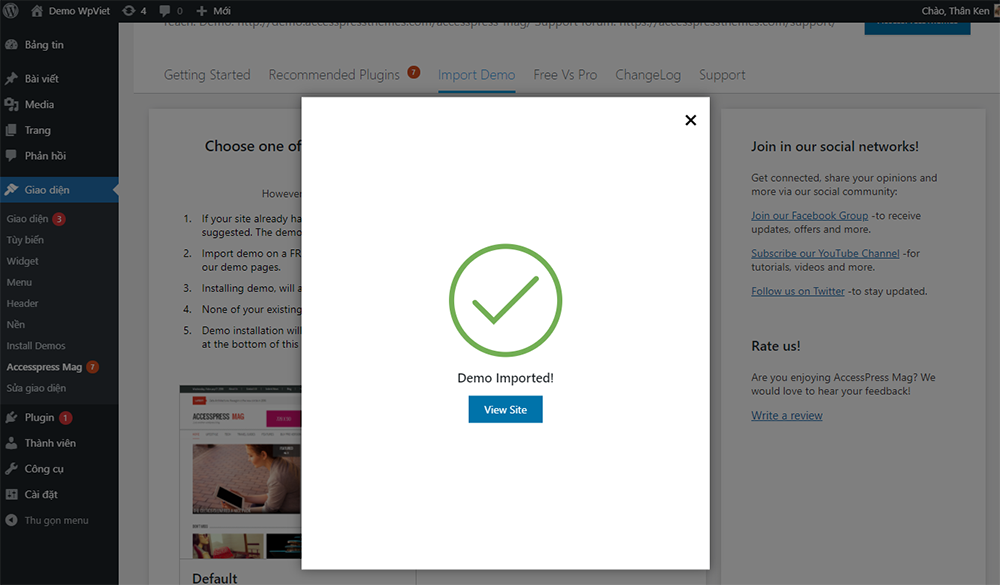
Và đây là trang web hoàn thiện với giao diện Accesspress Mag, trông rất chuyên nghiệp và đẹp mắt đúng không nào?
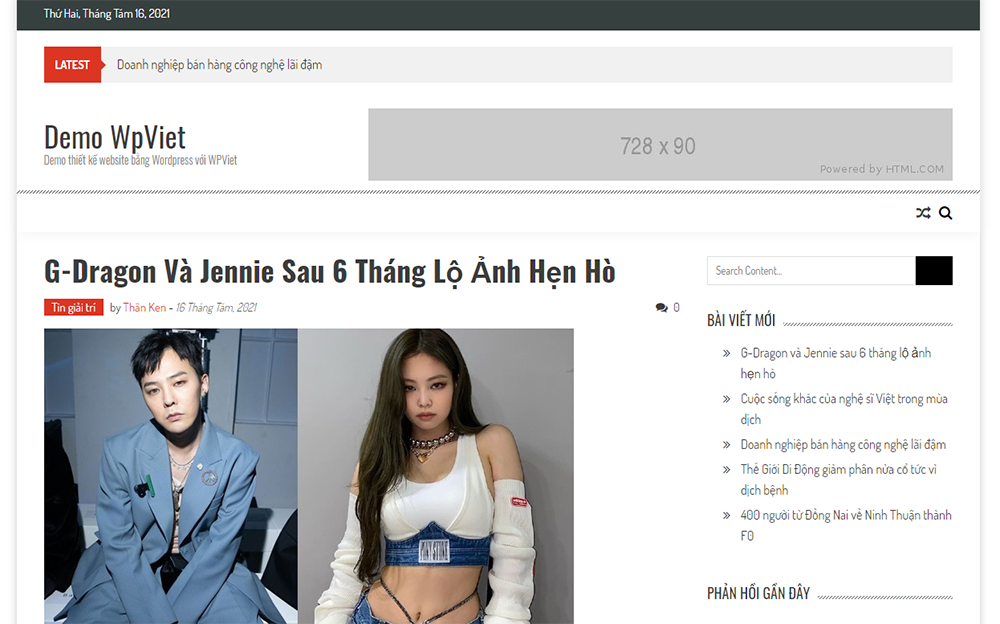
Kết luận
Trên đây là các bước cài đặt một giao diện WordPress bất kỳ. Mỗi giao diện sẽ có cách thức thiết lập khác nhau tuỳ theo chức năng của nó. Chúng ta sẽ tìm hiểu thêm cách thiết lập với một số giao diện khác trong những bài sau nhé.